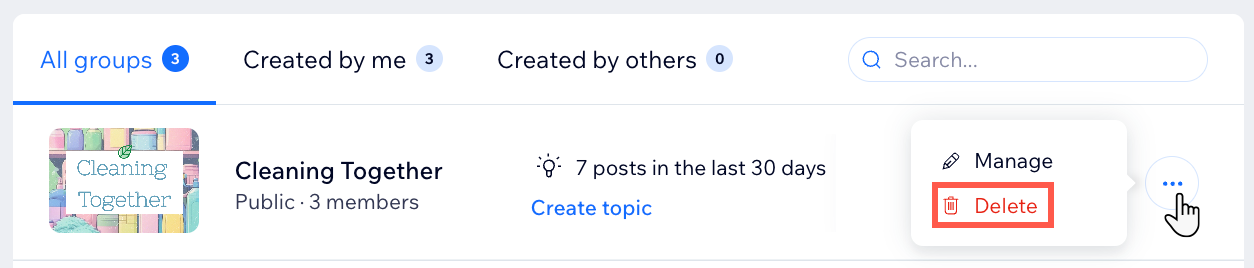Wix 그룹: 그룹 관리하기
4 분
커뮤니티의 비전과 목표를 정확히 반영할 수 있도록 그룹을 관리하세요. 그룹의 기본 정보 및 공개 설정에서 게시물, 회원, 탭 및 주제에 이르기까지 모든 측면을 사용자 지정할 수 있습니다. 그룹이 발전함에 따라 언제든지 이러한 설정을 업데이트할 수 있습니다.
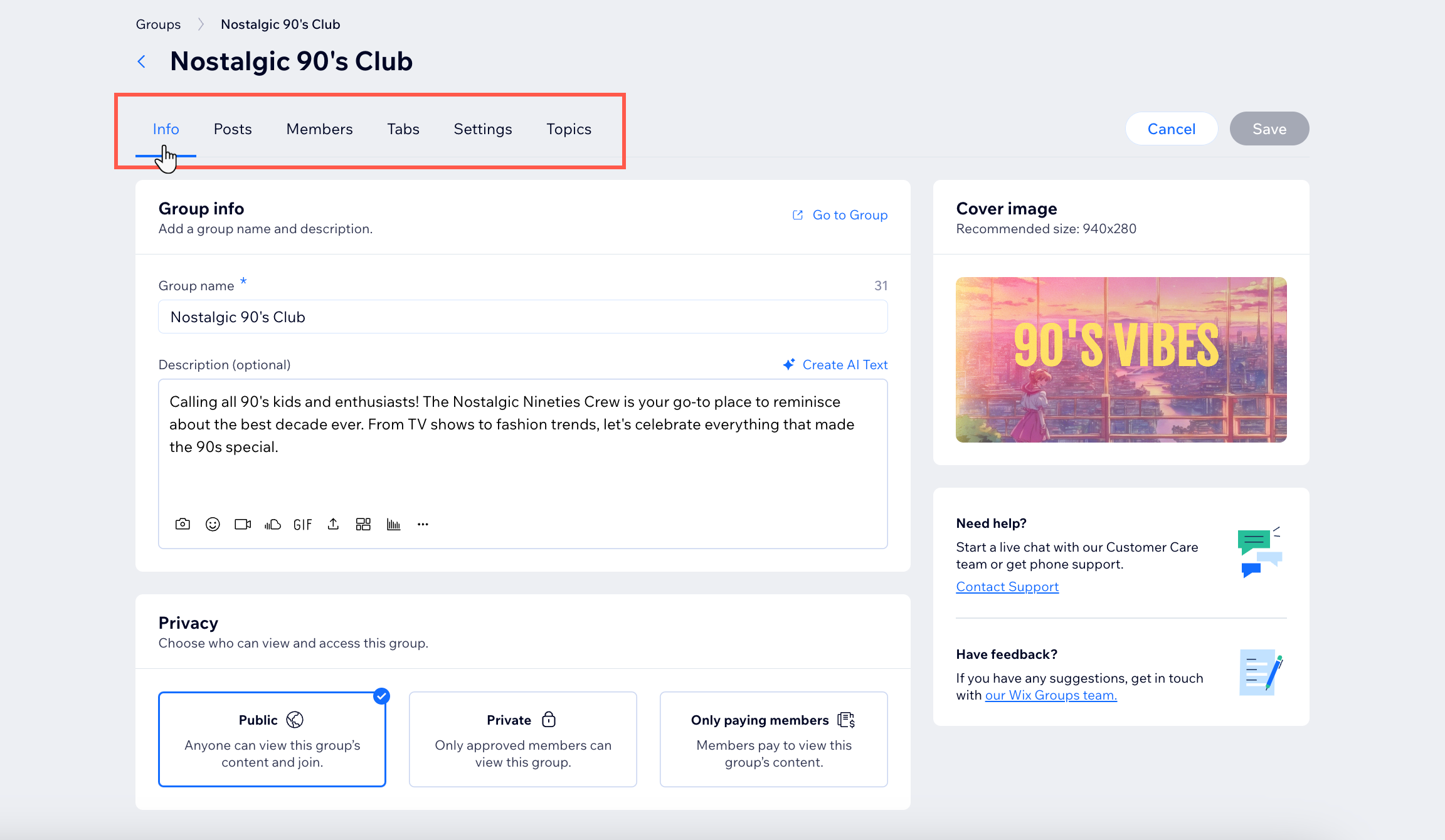
대시보드
Wix 앱
- 사이트 대시보드의 그룹으로 이동합니다.
- 해당 그룹 옆 추가 작업
 아이콘을 클릭합니다.
아이콘을 클릭합니다. - 관리를 선택합니다.
- 관련 탭을 선택해 그룹을 관리합니다.
정보
게시물
회원
탭
설정
관심사
다음 단계:
콘텐츠 및 사이트 스타일을 반영하도록 그룹을 디자인하세요.
그룹을 삭제하고 싶나요?
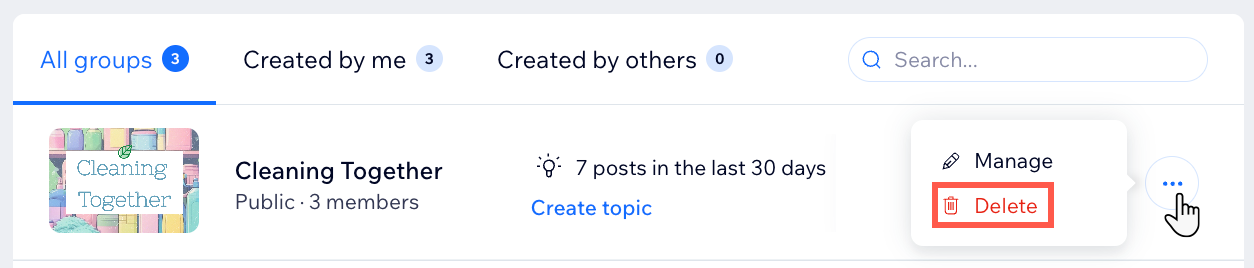
사이트 대시보드의 동일한 위치에서 그룹을 삭제할 수 있습니다. 그룹을 삭제하면 모든 콘텐츠가 손실되며 복원할 수 없습니다.
- 사이트 대시보드의 그룹으로 이동합니다.
- 해당 그룹 옆 추가 작업
 아이콘을 클릭합니다.
아이콘을 클릭합니다. - 삭제를 선택합니다.
- 팝업창에서 삭제를 클릭해 확인합니다.